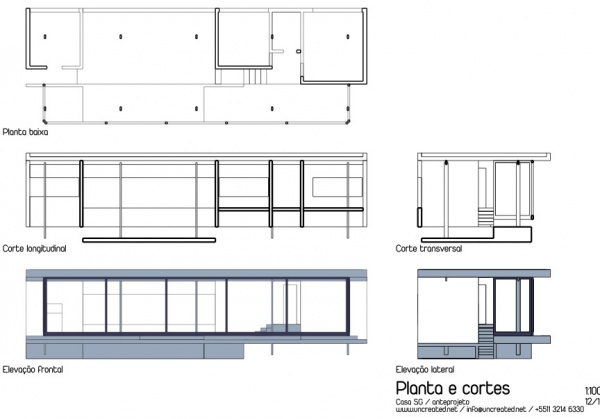Arch SectionPlane/cs: Difference between revisions
(Created page with "==Použití==") |
(Created page with "# Vyberte objekty které chcete zahrnout do roviny pohledu # Stiskněte tlačítko {{KEY|16px '''Rovina řezu'''}} nebo stiskněte klávesy {{K...") |
||
| Line 11: | Line 11: | ||
==Použití== |
==Použití== |
||
# Vyberte objekty které chcete zahrnout do roviny pohledu |
|||
# Select objects you want to be included in your section view |
|||
# |
# Stiskněte tlačítko {{KEY|[[Image:Arch SectionPlane.png|16px]] '''Rovina řezu'''}} nebo stiskněte klávesy {{KEY|S}} a {{KEY|P}} |
||
# [[Draft Move| |
# [[Draft Move|Posun]]/[[Draft Rotate|otočení]] nastaví rovinu řezu do požadované pozice |
||
# Press the {{KEY|[[Image:Std Recompute.png|16px]] '''Recompute'''}} button to update the view |
# Press the {{KEY|[[Image:Std Recompute.png|16px]] '''Recompute'''}} button to update the view |
||
Revision as of 15:52, 1 December 2013
|
|
| Menu location |
|---|
| Arch -> Section Plane |
| Workbenches |
| Arch |
| Default shortcut |
| S P |
| Introduced in version |
| - |
| See also |
| None |
Popis
Tento nástroj umístí do aktuálního dokumentu pomůcku Rovina řezu, která definuje rovinu řezu nebo pohledu. Tato pomůcka může být přemístěna a přeorientována pomocí posunování a otáčení tak, abyste získali 2D pohled, který chcete získat. Objekt Rovina řezu bere ohled pouze na objekty, které byly vybrány v době jeho vytvoření. Objekty mohou být později přidávány do nebo odebírány z objektu Rovina řezu pomocí nástrojů Přidávání a Odebírání.
Po vytvoření objekt Rovina řezu také vkládá pohled sama sebe do aktivní Vykreslovací stránky nebo vytváří novou stránku, pokud žádná neexistuje. Můžete také přidat pohled Roviny řezu přímo do dokumentu použitím nástroje 2D kreslení s vybranou rovinou řezu.
Použití
- Vyberte objekty které chcete zahrnout do roviny pohledu
- Stiskněte tlačítko
 Rovina řezu nebo stiskněte klávesy S a P
Rovina řezu nebo stiskněte klávesy S a P - Posun/otočení nastaví rovinu řezu do požadované pozice
- Press the
 Recompute button to update the view
Recompute button to update the view
Options
- With a section plane object selected, use the Draft Shape2DView tool to create a shape object representing the section view in the document
- Create additional views of a section plane by selecting it, then using the Draft Drawing tool
Properties
- PohledDisplay Size: The size of the section plane gizmo in the 3D view
Scripting
The Section Plane tool can by used in macros and from the python console by using the following function:
makeSectionPlane ([objectslist])- Creates a Section plane objects including the given objects.
Example:
import FreeCAD, Draft, Arch
trace = Part.Line(FreeCAD.Vector (0, 0, 0),FreeCAD.Vector (2, 2, 0))
wall = Arch.makeWall(trace,width=0.1,height=1,align="Center")
Arch.makeSectionPlane([wall])